Dónde escribir la clave de producto de Office
Applies To
Office 2024 Office 2024 para Mac Office 2021 Office 2021 para Mac Office 2019 Office 2016 Microsoft 365 para casa Office.comSi la compra de Office u Microsoft 365 se le suministró con una clave de producto, deberá escribir esa clave de producto en uno de los sitios web que se muestran a continuación para su producto. Una vez que la haya escrito, podrá descargar e instalar Office o renovar su suscripción a Microsoft 365.
Sugerencia: Obtenga experiencia técnica con Asistencia para empresas. Póngase en contacto con nuestros asesores de pequeñas empresas para que le ayuden a hacer que los productos de Microsoft 365 funcionen para usted y para todos los usuarios de su empresa. Más información.
Ejemplo de una clave de producto de Office o Microsoft 365:
XXXXX-XXXXX-XXXXX-XXXXX-XXXXX

Microsoft 365, Office 2024,Office 2021, Office 2019 yOffice 2016 (PC y Mac)
Nota: El soporte técnico ha finalizado para Office 2016 para Mac yOffice 2019 para Mac. Más información
Cómo canjear una nueva compra
Paso 1: Vaya a www.office.com/setup o Microsoft365.com/setup.
Paso 2: Inicie sesión con su Cuenta de Microsoft o cree una si no tiene ninguna. Asegúrese de recordar esta cuenta para que pueda instalar o volver a instalar Office más adelante sin una clave de producto.
Importante: Si va a renovar su suscripción a Microsoft 365, escriba la cuenta de Microsoft que esté asociada a su suscripción. No recuerdo mi cuenta de Microsoft.
Paso 3: Escriba la clave del producto, sin guiones, si se le solicita. Si no ve la opción de escribir la clave de producto, significa que se especificó automáticamente.
Paso 4: Siga las indicaciones para terminar el proceso de canje.
Instalar o reinstalar Office
Si ve el error Esta clave de producto ya se ha utilizado cuando escriba la clave de producto en www.office.com/setup o Microsoft365.com/setup, esto significa que ya ha canjeado la clave del producto y no tiene que volver a hacerlo.
Ahora, simplemente use su cuenta de Microsoft para iniciar sesión en account.microsoft.com y, después, instale su producto de Office.
Nota: Si está intentando permitir que hasta 5 personas más instalen Office con su suscripción de Microsoft 365 Familia, consulte Cómo compartir los beneficios de suscripción de Microsoft 365 Familia.

Programa de descuentos para los empleados de los clientes de Microsoft
Estos pasos solo se aplican a Office Profesional Plus, Visio Professional o Project Profesional.
Paso 1: Inicie una aplicación de Office, como Word, Project o Visio, dependiendo de la compra.
Paso 2: En la ventana Iniciar sesión para configurar Office, seleccione No me interesa iniciar sesión ni crear una cuenta (es un vínculo pequeño de la parte inferior de la ventana).
Paso 3: escriba la clave del producto de Office, sin guiones. Si no tiene su clave, consulte Obtener la clave de producto del Workplace Discount Program.
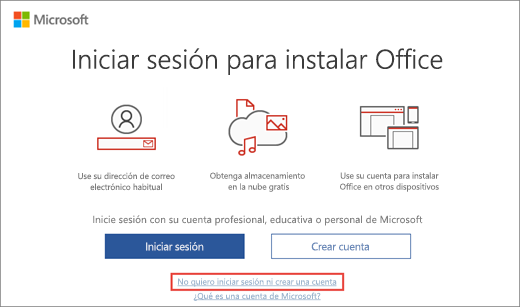
Microsoft Store
Paso 1: vaya a www.microsoftstore.com e inicie sesión (en la esquina superior derecha) con la cuenta Microsoft que usó para comprar Office.
Paso 2: después de iniciar sesión, seleccione su nombre en la esquina superior derecha y haga clic en Historial de pedidos.
Paso 3: busque la compra de pago único de Office o la aplicación individual de Office y después, seleccione Instalar Office para ver la clave del producto (en realidad, esto no instalará Office).
Paso 4: vuelva a seleccionar Instalar Office en la ventana donde se muestre la clave del producto.
Paso 5: En la página Hola. ¡Empecemos!, siga las indicaciones para volver a iniciar sesión y asociar el producto con su cuenta Microsoft.
Microsoft 365 Empresa Estándar
Paso 1: Vaya a https://microsoft365.com/setupbusiness
Paso 2: Escriba su clave de producto de Office sin guiones y seleccione Siguiente.
Paso 3: Siga las indicaciones para terminar el proceso de canje e instalación.
¿Tiene problemas con la clave de producto?
No encuentro mi clave del producto
Para obtener ayuda para encontrar la clave de producto, seleccione su versión de Office a continuación:
Mi clave de producto no funciona
Si la clave de producto de Office no funciona o ha dejado de funcionar, debe ponerse en contacto con el vendedor y solicitar un reembolso. Si ha adquirido una clave de producto independiente del software, es muy probable que esta se haya robado, o se obtuviese de forma fraudulenta y posteriormente se bloquease para su uso. Desafortunadamente, hay muchos vendedores con malas intenciones que venden claves de producto de Microsoft robadas, usadas de forma fraudulenta o no autorizadas. A veces, estas claves de producto se imprimen en etiquetas falsificadas o tarjetas con un vínculo de descarga de software de Microsoft, y otras veces, se distribuyen con medios de software que no están autorizados para su reventa, como medios promocionales, medios de reinstalación de fabricantes de equipos originales u otros medios específicos de programas de Microsoft.
Ponerse en contacto con el soporte técnico
Si necesita ayuda con la clave de producto, visite nuestra página de soporte técnico de Microsoft.








